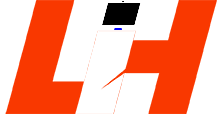Table of Contents
MS PowerPoint Insert Tab in Hindi | Insert Tab का इस्तेमाल करना
Tables
PowerPoint में आप table भी बना सकते हैं इसको बनाने के दो तरीके हैं आपको slide में ही कुछ option insert करने के मिलते हैं। Table में बहुत सारी rows और columns होती है और इसमे आप कई तरह का data save कर सकते हो , table में आप name dob कुछ इस तरह का regular data आप इसमे बना सकते हैं।
Illustration Group
Insert tab में इस command की मदद से आप अपनी slide पर Picture, online picture, Shapes, smart art, chart और screenshot आदि insert कर सकते हैं। Illustration Group को Detail में जानने के लिए click here
links group
जब आप power point में presentation बनाते हैं तो आपको slides में किसी link को insert करना चाहते हैं तब इस command का use किया जाता हैं। इसमे आप दो तरह से link को insert कर सकते हैं। Hyperlink और Action link इनको आप अलग अलग तरीके से slide में insert कर सकते हैं।
Action
इसको आप दो तरह से use कर सकते हैं Mouse click और Mouse over Mouse से click करने पर hyperlink, Run Program, Run macro, Play Sound etc. आप add कर सकते हैं। वही सब आप mouse over पर भी कर सकते हैं।
Zoom
यह आपकी slides का hyperlink हैं जब आप किसी slides से Directly switch करना चाहते हैं दूसरी किसी slide या section पर जाना चाहते हैं। ध्यान रहे zoom में section का बहुत बड़ा रोल हैं
- Summery zoom में आपके जितने भी section हैं उनकी एक summery starting में show हो जाएगी। जिस भी slides को आप लेना चाहते हैं उनको आपने select कर लेना हैं। वहाँ से आपका अलग से section create हो जाएगा। आप slides की position को भी change कर सकते हैं।
- Section zoom में आपको सिर्फ वो slide ही show होगी जिनको section में create किया गया हैं। जिस भी slide पर आप section zoom लगाएंगे उस slide से अलग होकर वो आपको zoom हो कर section को अलग-अलग दिखाएगा।
- Slide zoom से आप सभी slides का zoom आप बना सकते हैं। जिस भी slide का आप zoom बनाना चाहते हैं। उसको आपने select करना हैं और insert कर देना हैं। slide zoom में आपको slides को individual उस slide पर click करना पड़ेगा।
Media Group
- Video के option से आप slide में online, offline विडियो को insert कर सकते हैं। online विडियो को insert करने के लिए आपको उसके link को insert करना पड़ेगा। ये विडियो आपकी slide में ही play होगी।
- आप अपनी slide में audio भी insert कर सकते हैं और उसको record भी कर सकते हैं।
- आप अपने Document की screen recording करना चाहते हैं उसके लिए आपको screen recording पर click करना हैं और उसमे आप area select करेंगे जितने भी area की आपको recording करनी हैं।
How to Learn MS PowerPoint
MS PowerPoint को सीखने के लिए हमने complete video course तैयार किया है जिसमे MS PowerPoint को tips & tricks के साथ सिखाया गया है आप इन Video को एक एक करके देखेंगे तो आप जल्दी ही MS power point सीख जायेंगे | इस course को buy करने के लिए नीचे दिये गए link पर click करें |
MS office 2019 Complete course